다이렉트X는 우리가 컴퓨터를 사용함에 있어서 운영체제를 제어해주는 역활을 하는
프로그램 입니다
보통 고사양의 게임을 실행하려고 하거나 새로운 게임을 하려고 했을때 최신 버전이
아닌 경우 오류가 뜨거나 최신버전으로 설치를 해달라고 나오게 됩니다

대부분의 분들은 윈도우10을 한번 설치해두면 드라이버 업데이트나 다이렉트 부분을
거의 신경쓰지 않는데요 가끔 확인해 주는 것이 좋습니다
그럼 다이렉트 버전 확인 및 다운로드 설치 방법에 대해서 알아보겠습니다
다이렉트X 업데이트
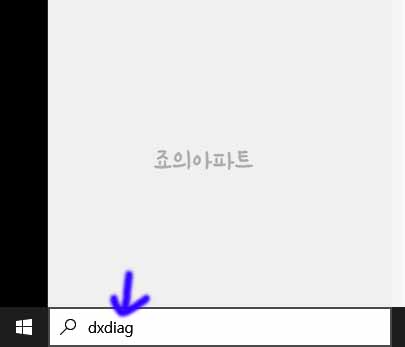
먼저 다이렉트 버전이 어떻게 되는지 확인을 해주어야 겠습니다 윈도우10 시작표시줄
에 보면 검색 박스가 보이는데요 여기에 DXDIAG 라고 검색해 줍니다
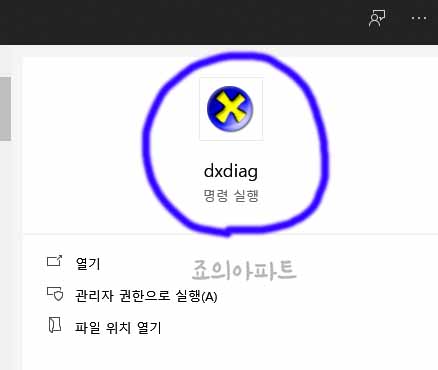
그럼 이러한 명령 실행 아이콘이 보이게 됩니다 여기서는 다이렉트 뿐만 아니라 컴퓨
터의 정보들을 볼 수 있습니다
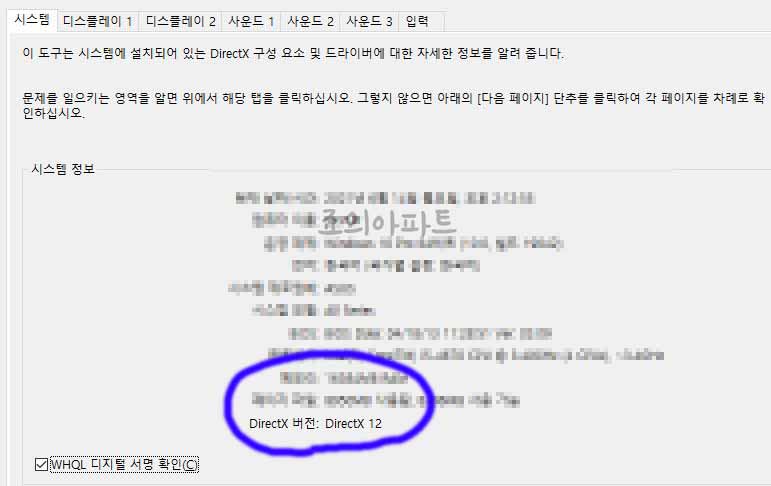
DXDIAG라고 검색하고 잠시 기다려주면 이러한 명령창이 보이게 됩니다 시스템 정보
가장 하단을 보면 Directx버전이 보여지는데요
현재 최신 버전은 다이렉트x12 버전 입니다 혹시 버전을 확인했을때 다이렉트x11이라
면 업데이트를 해주면 됩니다
다이렉트x 다운로드
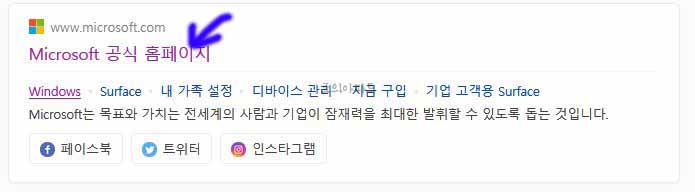
우선 마이크로 소프트 홈페이지로 이동해주어야 하는데요 검색 포털에서 마이크로 소
프트 홈페이지를 검색해주면 됩니다>>(https://www.microsoft.com/ko-kr/)
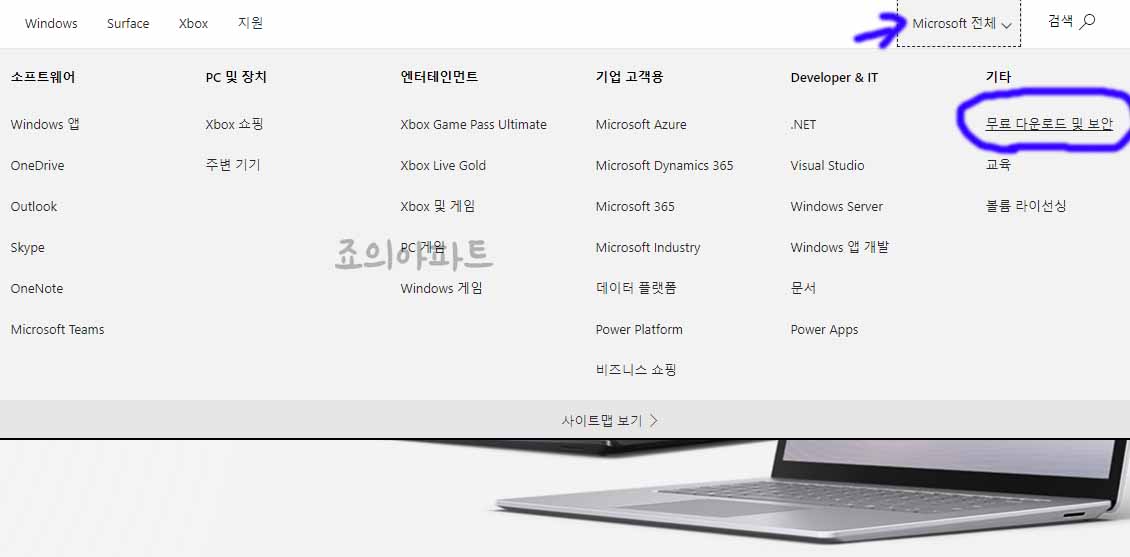
마이크로 소프트 홈 화면으로 이동해 주었다면 오른쪽 상단에 보이는 Microsoft 전체
탭을 눌러 기타 부분에 무료 다운로드 및 보안으로 이동해 줍니다
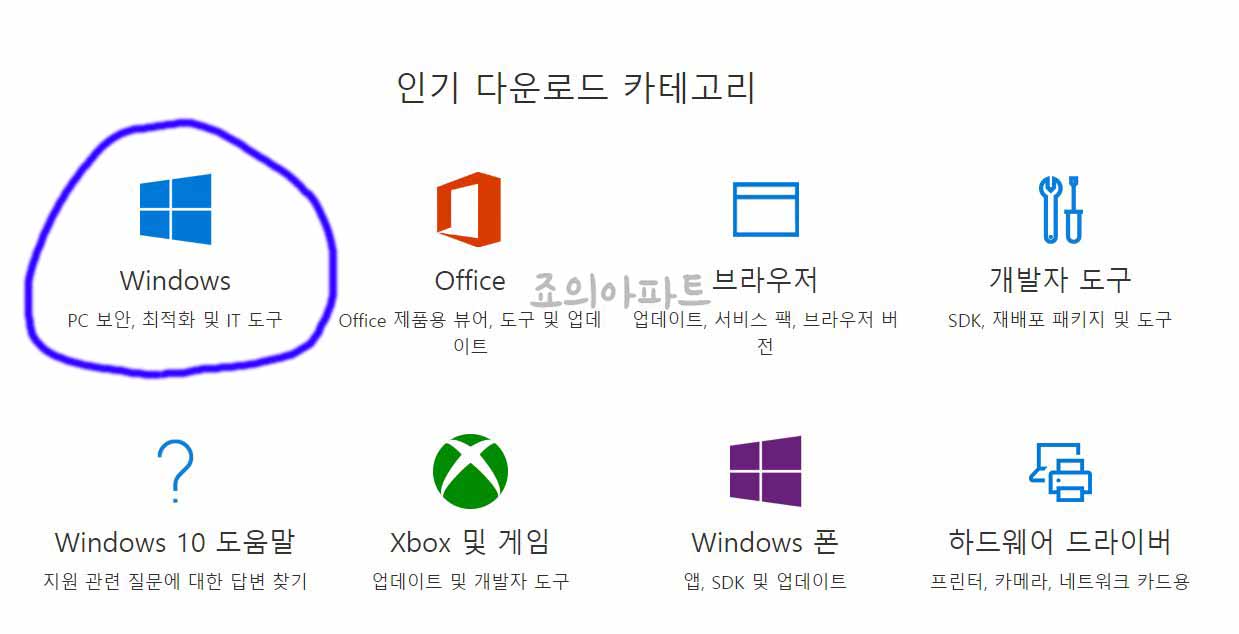
무료다운로드 및 보안 메뉴로 이동해보면 인기 다운로드 카테고리가 보이는데요 여기
서 윈도우 pc보안, 최적화 및 it 도구 부분을 눌러 줍니다
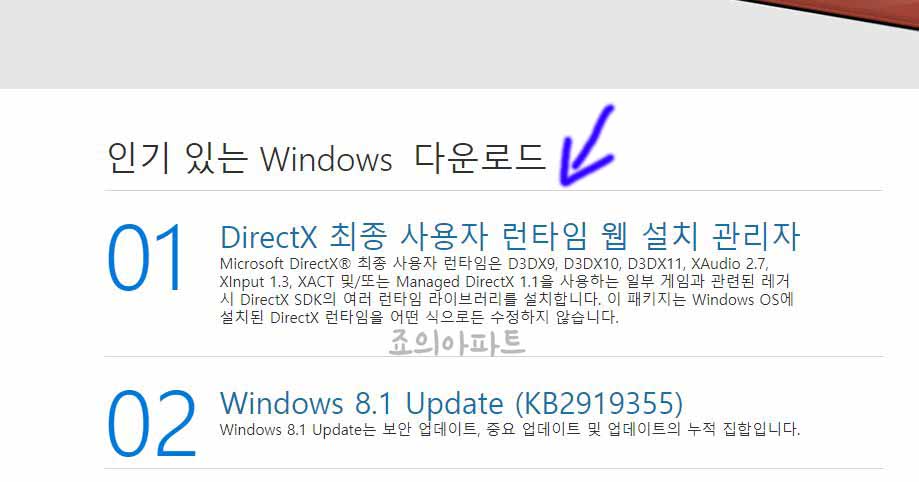
최적화 및 도구 화면으로 이동해보면 이렇게 첫번째 부분에 다이렉트x 최종 사용자 런
타임 웹 설치 관리자라고 보입니다 눌러 줍니다
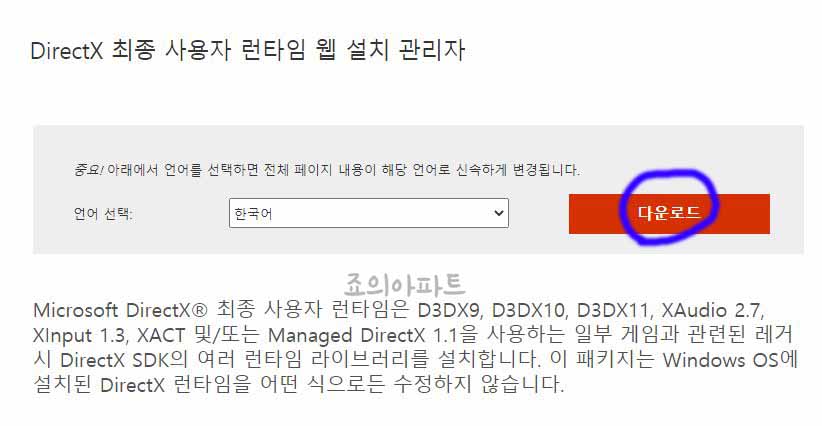
그럼 언어를 선택하는 화면이 보이는데요 원하는 언어를 선택해 주고 우측에 다운로드
버튼을 눌러 줍니다
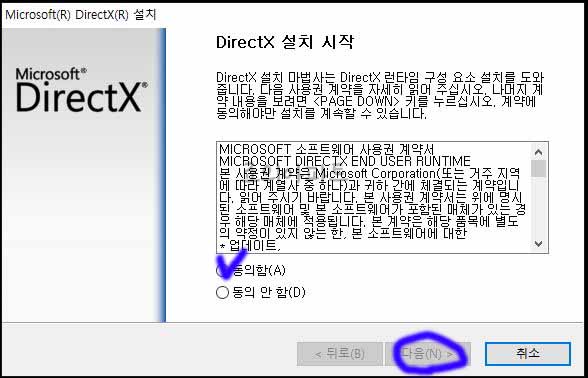
다이렉트x 설치파일 다운로드가 완료되었다면 아이콘을 눌러 실행해 줍니다 그럼 설치
화면이 보이게 되는데요 동의함에 체크해 주고 다음 버튼을 눌러 줍니다
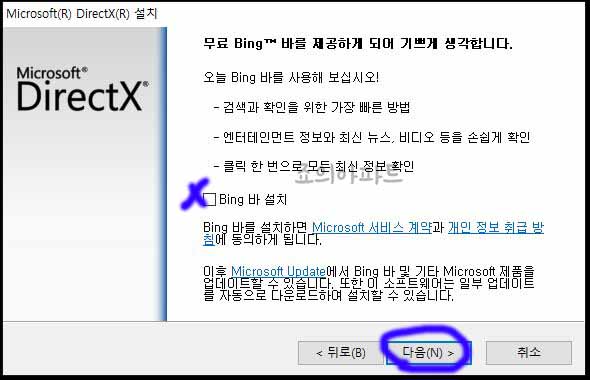
다음 화면으로 이동해주면 빙 바 설치 화면이 보이는데요 원치않으시면 체크를 해제해
주고 다음을 눌러 줍니다
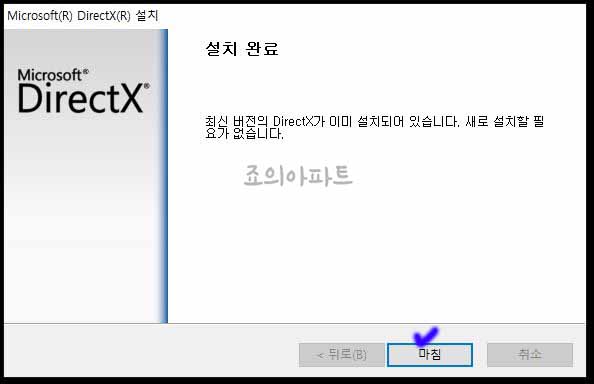
그럼 설치 및 업데이트가 시작이 되는데요 업데이트 할 목록이 있다면 설치가 진행될
것이고 이미 최신버전이라면 위와같이 설치 완료
이미 최신 버전의 다이렉트x가 설치되어 있다고 나오게 됩니다 아시는 분들은 잘 아시
겠지만 최신 게임을 실행하기 전에 한번 확인해 보는 것도 좋겠습니다








최근댓글